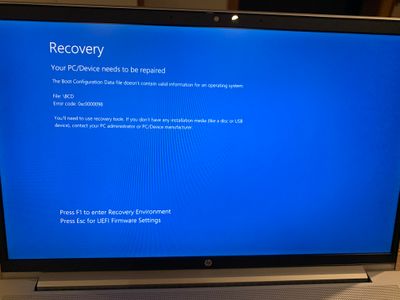- 将帖子标记为未读
- 将此主题添加到书签
- 订阅此主题
- 禁止
- 订阅此主题的 RSS 提要
- 高亮显示此贴
- 打印此贴
- 标记帖子
第一次认清狗东 系统更新就蓝屏 还不给换货 求大佬支个招
发布时间 2023-03-20 21:27:07
去年底结婚搬新家,想着买台笔记本,双十一入手的战66G5。因为疫情杂七杂八的事儿,也就春节年后才开始使用,也就用用office办公,下点美剧看看,哪知道一次系统强制性的更新,隔几天一看蓝屏开不了机了。
找线下售后重装系统,是正常开机了,但问到以后会不会再蓝屏,店员只说这事他也没遇到过,可能是系统兼容性问题,这下我傻眼了,这要是系统更新也关不了,这要一更新就蓝屏,这不就成摆设了嘛!而且我也不信好好的产品,哪可能会出现这种事情的?
找京东180天换货,今天给我回复这不是硬件问题,不满足换货条件,不给换!问到以后要是再出现更新了蓝屏怎么处理,也就一句售后重装系统!
求各位大佬支支招,帮小弟看看,可有什么解决办法!
- 将帖子标记为未读
- 将此主题添加到书签
- 订阅此主题
- 禁止
- 订阅此主题的 RSS 提要
- 高亮显示此贴
- 打印此贴
- 标记帖子
第一次认清狗东 系统更新就蓝屏 还不给换货 求大佬支个招
发布时间 2023-03-21 08:24:22
重装系统,蓝屏不是什么大问题只要硬件不出故障就行了
https://support.hp.com/cn-zh/document/c04752771
文章涉及两部分
备份好全部数据
1.下载HP Cloud Recovery Tool程序并制作恢复U盘
2.使用制作好的U盘安装系统
下面介绍具体的操作方法 :
一、下载【HP Cloud Recovery Tool】程序制作恢复U盘。
1.左下角搜索框里输入【store 】,点击【Microsoft Store】,打开【应用商店】
2.在右上角搜索框里输入【HP Cloud Recovery Tool】按回车,点击搜索到的软件,点击【获取】
注:安装的时候需要登录微软账户
3. 下载完成后,把【应用商店】界面【关闭】掉,然后在左下角的【搜索框】里,输入【HP Cloud Recovery Tool】,并在软件上面单击【鼠标右键】,选择【以管理员身份运行】
4. 需要准备一个【32G】的U盘,点击【下一步】
注:制作中会格式化U盘,若有数据请提前备份
5. 会提示【正在初始化…】
注意:如果卡在初始化页面不动,可以暂时将网络换成手机热点,初始化结束之后点击下一步切换回正常网络即可。
6. 如果在要进行恢复的机器上操作,软件会自动识别机器信息,然后点击【下一步】 ;
否则,需要勾选【我需要输入HP系统的产品ID】,并输入机器型号,点击【下一步】,以【4LE12PA#AB2】为例:
注:【机器型号】可以查看【保修卡】或者机器背面的【P/N号】
7. 选择用于制作的【U盘】,点击【下一步】
8. 软件对U盘进行分区格式化
9.自动从惠普服务器上下载系统恢复映像,大约【1.5小时】到更长时间,时间长短取决于网络环境和网络速度
10. 软件会提示是否【删除】下载的临时文件,选择【确定】
11. 点击【完成】
二、使用制作好的U盘安装系统
1. 将U盘插在USB接口上,开机按【F9】,选择【U盘引导启动】,出现安装界面后选择【简体中文】,点击【确定】
2. 选择【出厂重置】,点击【下一步】
注:此操作会将两个硬盘的数据全部清除,如果有重要数据,一定要提前备份
3. 若没有数据备份,选择【恢复而不备份您的文件】,点击【下一步】
注:在恢复过程中不要断开外接电源,以免影响恢复。
4. 确认没有需要备份的文件,点击【OK】
5. 开始格式化硬盘安装系统。
6.提示【出厂映像恢复准备】,点击【跳过】
7. 提示【恢复准备已完成】,点击【继续】,系统将开始进行恢复
注:恢复过程中系统将重启多次,时间可能持续1小时左右(根据机型不同,时间也不尽相同)
在发帖询问时请简单说明故障原由,拒绝无效发帖内容。
如果我的回复有帮助到你请点击”有帮助“按钮,如果我的回复帮你解决了问题请点击 “接受为解决方案”按钮,这对我非常重要。